Làm cách nào để nhân hoặc chia hàng loạt tất cả các giá trị trong một cột với một số trong Excel?
Đối với danh sách các số, bạn có thể cần nhân với một số nhất định cho mỗi số như hình minh họa bên dưới. Thông thường, bạn cần tính toán chúng từng cái một bằng các công thức. Trong bài viết này, chúng tôi sẽ chỉ cho bạn hai phương pháp để nhanh chóng nhân hoặc chia tất cả các giá trị trong một cột với một số cùng một lúc.

Nhân hàng loạt hoặc chia tất cả các giá trị trong một cột với một số trong Excel
Dễ dàng nhân hoặc chia tất cả các giá trị trong một cột với một số với Kutools cho Excel
Nhân hàng loạt hoặc chia tất cả các giá trị trong một cột với một số trong Excel
Bạn có thể nhân hoặc chia tất cả các giá trị trong một cột với một số nhất định như sau.
1. Nhập một số nhất định vào một ô trống (ví dụ: bạn cần nhân hoặc chia tất cả các giá trị cho số 10, sau đó nhập số 10 vào ô trống). Sao chép ô này bằng cách nhấn Ctrl + C các phím đồng thời.
2. Chọn danh sách số bạn cần nhân hàng loạt, sau đó nhấp vào Trang Chủ > Dán > Dán đặc biệt. Xem ảnh chụp màn hình:

3. bên trong Dán đặc biệt hộp thoại, chọn Nhân or Chia tùy chọn trong hoạt động khi bạn cần (ở đây chúng tôi chọn tùy chọn Multiply), sau đó nhấp vào OK .
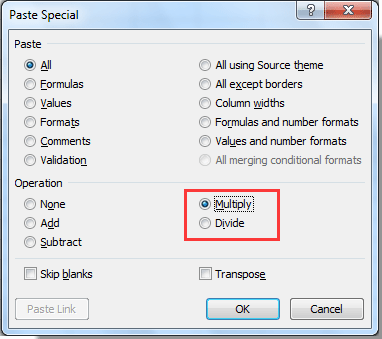
Bạn có thể xem kết quả hoạt động như ảnh chụp màn hình bên dưới.

Dễ dàng nhân hoặc chia tất cả các giá trị trong một cột với một số với Kutools cho Excel
Sản phẩm hoạt động công cụ của Kutools cho Excel sẽ giúp bạn dễ dàng nhân hoặc chia hàng loạt tất cả các giá trị trong một cột hoặc phạm vi với một số nhất định trong Excel. Vui lòng duyệt để biết thêm chi tiết.
Trước khi áp dụng Kutools cho Excel, Xin vui lòng tải xuống và cài đặt nó trước tiên.
1. Chọn cột có các giá trị bạn cần nhân hoặc chia hàng loạt cho một số, sau đó nhấp vào Kutools > Hơn > hoạt động. Xem ảnh chụp màn hình:

2. bên trong Công cụ hoạt động hộp thoại, chọn kiểu thao tác bạn cần trong hoạt động hộp (ở đây chúng tôi chọn Phép nhân tùy chọn), nhập một số nhất định cho toán hạng nhân vào hộp văn bản, sau đó bấm vào OK .

Sau đó, tất cả các ô đã chọn sẽ được nhân với một số nhất định cùng một lúc.
Chú ý:
- Bạn có thể tạo công thức cho danh sách bằng cách kiểm tra Tạo công thức cái hộp.
- Nếu đã có công thức trong danh sách, bạn có thể bỏ qua việc tính toán các ô này bằng cách chọn Bỏ qua các ô công thức cái hộp.
Nếu bạn muốn dùng thử miễn phí (30 ngày) tiện ích này, vui lòng nhấp để tải xuống, và sau đó đi đến áp dụng hoạt động theo các bước trên.
Công cụ năng suất văn phòng tốt nhất
Nâng cao kỹ năng Excel của bạn với Kutools for Excel và trải nghiệm hiệu quả hơn bao giờ hết. Kutools for Excel cung cấp hơn 300 tính năng nâng cao để tăng năng suất và tiết kiệm thời gian. Bấm vào đây để có được tính năng bạn cần nhất...

Tab Office mang lại giao diện Tab cho Office và giúp công việc của bạn trở nên dễ dàng hơn nhiều
- Cho phép chỉnh sửa và đọc theo thẻ trong Word, Excel, PowerPoint, Publisher, Access, Visio và Project.
- Mở và tạo nhiều tài liệu trong các tab mới của cùng một cửa sổ, thay vì trong các cửa sổ mới.
- Tăng 50% năng suất của bạn và giảm hàng trăm cú nhấp chuột cho bạn mỗi ngày!
